LG U8210 User Manual [es]

U8210
Manual de usuario
Manual de usuario del teléfono móvil LG-U8210. Todos los derechos sobre este documento están reservados por LG Electronics.
Está prohibida la copia, modificación y distribución de este documento sin el consentimiento de LG Electronics.
U8210
User guide
This document is the User's Guide for the LG-U8210 3G Video Mobile Phone. All rights for this document are reserved by LG
Electronics. Copying, modifying and distributing this document without the consent of LG Electronics are prohibited.
U8210
Manual de Usuario
Part No. MMBB0168902
(
1.2
)
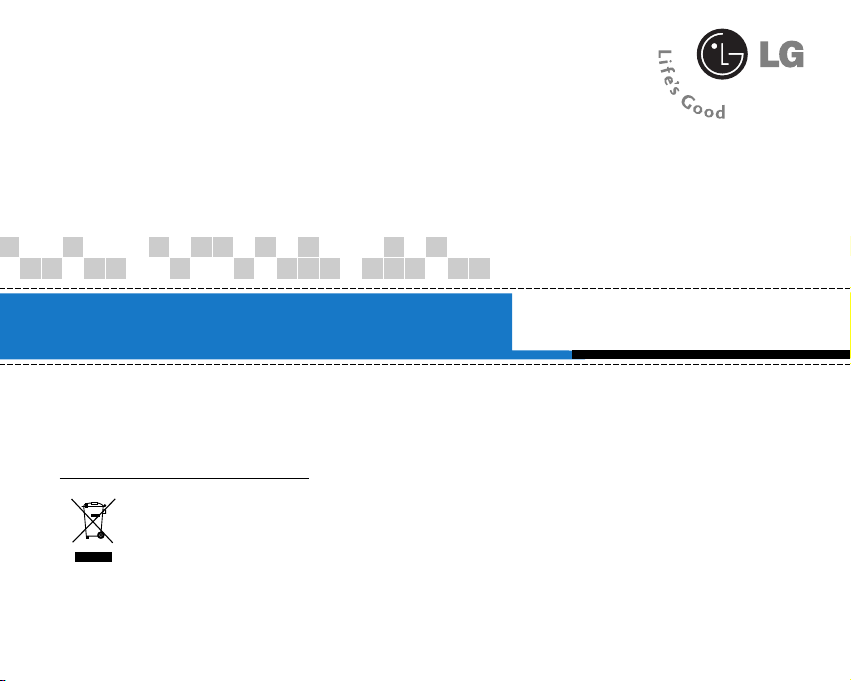
U8210Manual de usuario
Manual de usuario del teléfono móvil LG-U8210. Todos los derechos sobre este documento están
reservados por LG Electronics. Está prohibida la copia, modificación y distribución de este
documento sin el consentimiento de LG Electronics.
ESPAÑOL
Cómo deshacerse de aparatos eléctricos y electrónicos viejos
1. Si en un producto aparece el símbolo de un contenedor de basura tachado,
significa que éste se acoge a la Directiva 2002/96/CE.
2. Todos los aparatos eléctricos o electrónicos se deben desechar de forma distinta
del servicio municipal de recogida de basura, a través de puntos de recogida
designados por el gobierno o las autoridades locales.
3. La correcta recogida y tratamiento de los dispositivos inservibles contribuye a
evitar riesgos potenciales para el medio ambiente y la salud pública.
4. Para obtener más información sobre cómo deshacerse de sus aparatos
eléctricos y electrónicos viejos, póngase en contacto con su ayuntamiento, el
servicio de recogida de basuras o el establecimiento donde adquirió el producto.

Contenidos
Contenidos
2
Directrices ................................................................................. 6
Instalación de la tarjeta USIM ............................................ 11
Cargar la batería .................................................................... 13
Desconectar el cargador ...................................................... 14
Partes del teléfono ................................................................. 15
Funciones de las teclas ........................................................ 16
Información de la pantalla ................................................... 17
Menú principal ....................................................................... 25
1. Menú movistar .................................................................... 27
1.1 mPlay ............................................................................... 27
1.2 Descarga vídeo ............................................................. 27
1.3 emoción .......................................................................... 27
1.4 Descarga VideoJuegos ................................................ 27
1.5 Album movistar .............................................................. 27
1.6 Chat ................................................................................. 27
1.7 YaVoy .............................................................................. 27
2. Llamadas .............................................................................. 28
2.1 Historial de llamadas ....................................................28
2.2 Videollamada ................................................................. 28
2.3 Duración llamadas ........................................................29
2.4 Coste llamadas .............................................................. 29
2.5 Desvío de llamadas ....................................................... 30
2.6 Nº marcación fija ........................................................... 33
2.7 Restringir llamadas........................................................34
2.8 Llam. en espera.............................................................. 35
2.9 Ajustes............................................................................. 36
3. Juegos .................................................................................. 38
3.1 Aplicaciones .................................................................. 38
3.2 Juegos emoción ............................................................38
3.3 Ajustes ............................................................................ 38
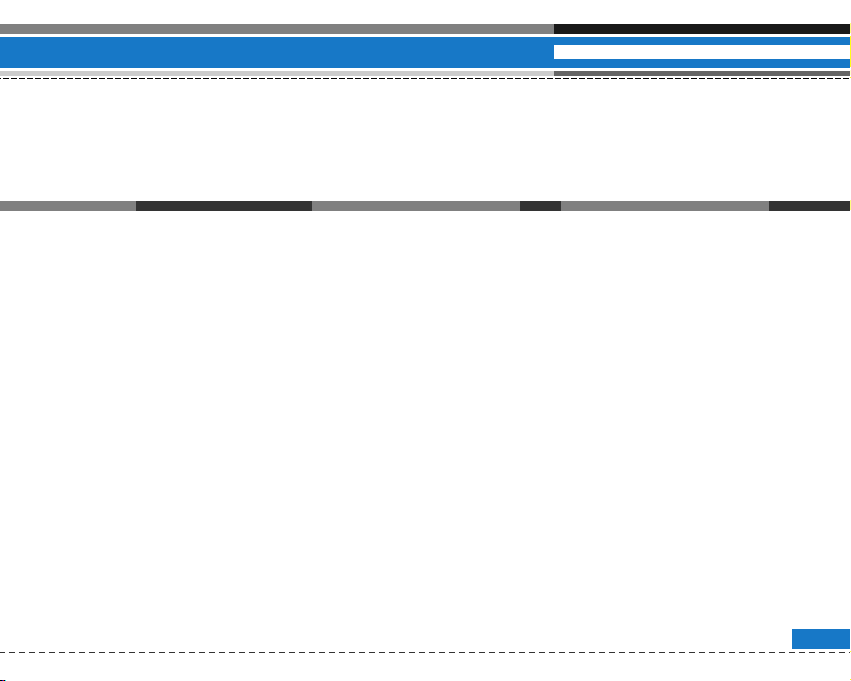
U8210
3
4. Galería .................................................................................. 39
4.1 Álbum de fotos ............................................................... 39
4.2 Álbum de vídeos ............................................................39
4.3 Álbum de sonidos .......................................................... 41
4.4 Memoria externa ........................................................... 42
4.5 Datos Bluetooth ............................................................. 42
5. Mensajes ............................................................................. 43
5.1 Nuevo mensaje .............................................................. 43
5.2 Entrada ............................................................................ 53
5.3 Buzón .............................................................................. 54
5.4 Borradores ..................................................................... 56
5.5 Salida .............................................................................. 56
5.6 Enviados ......................................................................... 57
5.7 Alertas ............................................................................. 58
5.8 Chat ................................................................................. 58
5.9 Correo Móvil .................................................................. 58
5.10 Plantillas ....................................................................... 58
5.11 Ajustes .......................................................................... 58
6. emoción ............................................................................... 64
Conexión a emoción ........................................................... 64
Menú del buscador ............................................................. 66
6.1 emoción ...........................................................................66
6.2 Favoritos ......................................................................... 66
6.3 Páginas guardadas ....................................................... 67
6.4 Ir a URL ........................................................................... 67
6.5 Seguridad ....................................................................... 67
6.6 Ajustes ............................................................................ 67
7. Multimedia .......................................................................... 69
7.1 Cámara ............................................................................ 69
7.2 Vídeocámara .................................................................. 70
7.3 Grabadora ...................................................................... 71
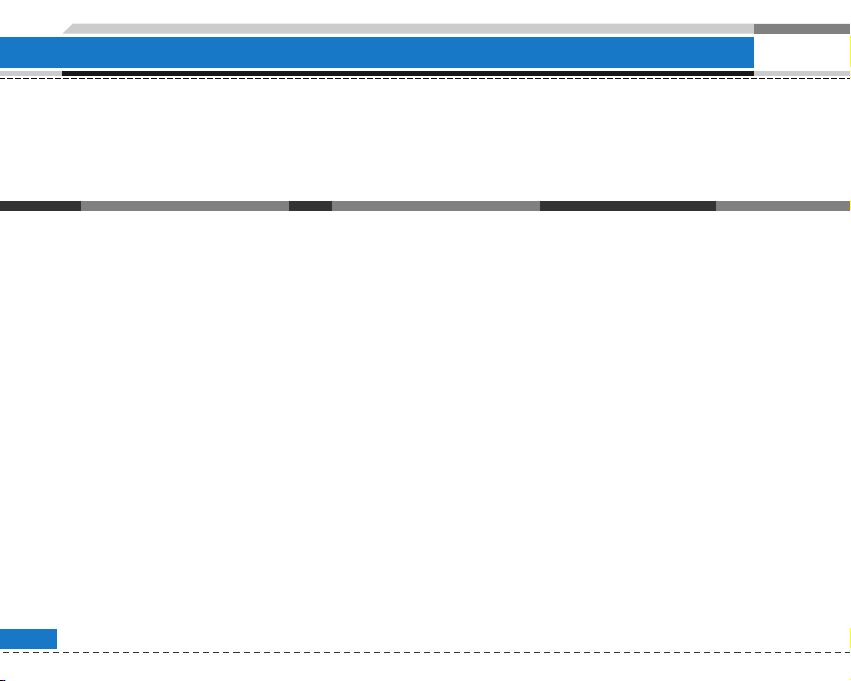
Contenidos
Contenidos
4
8. Agenda ................................................................................. 73
8.1 Añadir nuevo .................................................................. 73
8.2 Buscar ............................................................................. 73
8.3 Marcación rápida ......................................................... 73
8.4 Administrador de grupo ............................................... 73
8.5 Número propio ............................................................... 73
8.6 Ajustes............................................................................. 74
9. Pantalla ................................................................................ 75
9.1 Pantalla principal........................................................... 75
9.2 Pantalla externa ............................................................ 75
9.3 Fuente ............................................................................. 75
9.4 Luz de fondo....................................................................76
9.5 Temas .............................................................................. 76
10. Extras .................................................................................. 77
10.1 Organizador .................................................................. 77
10.2 Alarmas ......................................................................... 81
10.3 Conectividad ................................................................. 82
10.4 Calculadora .................................................................. 86
10.5 Conversor unidades .................................................... 87
10.6 Reloj mundial ................................................................ 87
10.7 Cronómetro .................................................................. 87
11. Modos ................................................................................. 89
Tipo de alerta........................................................................89
Tonos de timbre.................................................................... 89
Descargar más..................................................................... 89
Tonos de efecto.................................................................... 89
Tonos de sistema................................................................. 90
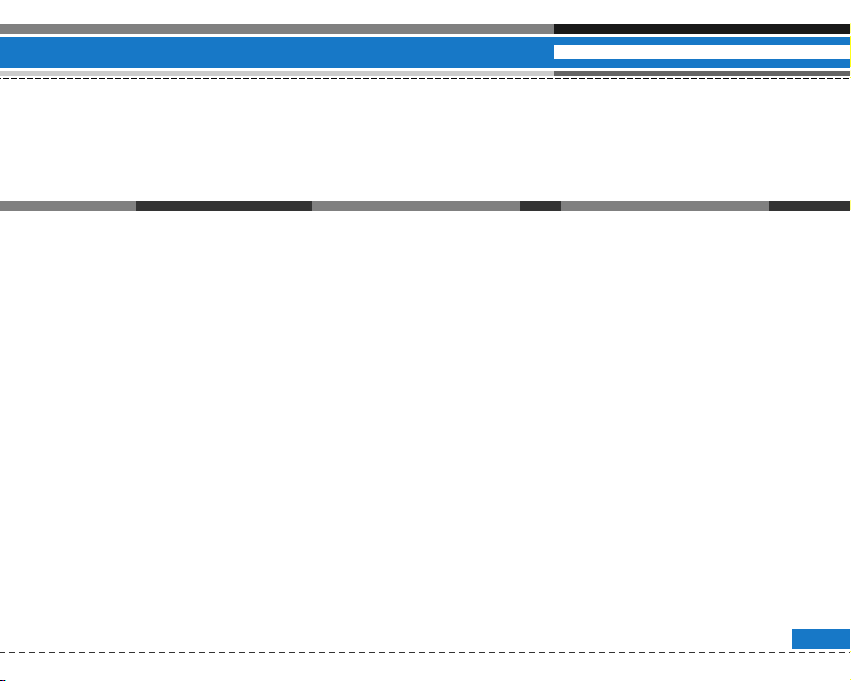
U8210
5
12. Ajustes ............................................................................... 91
12.1 Fecha y Hora ................................................................91
12.2 Red ................................................................................. 92
12.3 Puntos de acceso ....................................................... 92
12.4 Seguridad ..................................................................... 93
12.5 Idiomas.......................................................................... 95
12.6 Estado de memoria ..................................................... 95
12.7 Información del móvil ................................................. 96
12.8 Reiniciar config. .......................................................... 96
Resolución de problemas...................................................... 97
Accesorios ............................................................................ 100
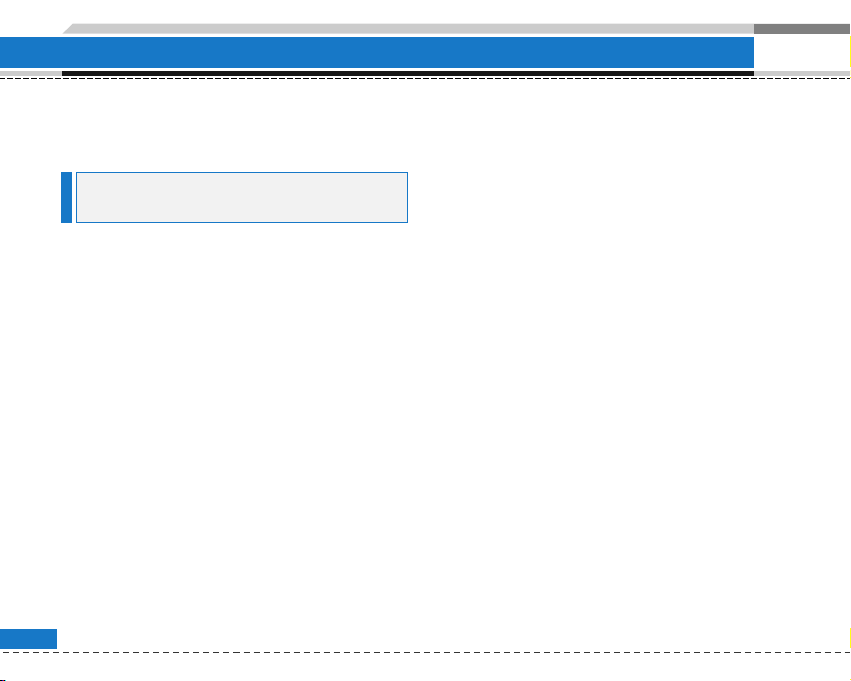
6
Directrices
Lea cuidadosamente estas directrices. Infringir las
normas puede ser peligroso o ilegal.
Información sobre exposición a ondas de radio y SAR
(Specific Absorption Rate, Tasa específica de
absorción)
El teléfono móvil modelo U8210 ha sido diseñado para
cumplir la normativa de seguridad válida en relación
con la exposición a ondas de radio. Esta normativa se
basa en directrices científicas que incluyen márgenes
de seguridad diseñados para garantizar la seguridad
de todo tipo de personas, independientemente de su
edad y estado de salud.
• Las directrices de exposición a ondas de radio
utilizan una unidad de medición conocida como Tasa
Específica de Absorción o SAR. Las pruebas de SAR
se llevan a cabo utilizando un método estandarizado
con el teléfono transmitiendo al nivel más alto de
potencia certificado en todas las bandas de
frecuencia utilizadas.
• Aunque puede haber diferencias entre los niveles de
SAR de los diferentes modelos de teléfonos LG, todos
han sido diseñados para ajustarse a las directrices
relevantes de exposición a ondas de radio.
• El límite de SAR recomendado por la ICNIRP
(International Commission on Non-Ionizing Radiation
Protection, Comisión Internacional de Protección
contra Radiaciones No Ionizantes), es de 2 W/kg
medido sobre diez (10) gramos de tejido.
• El valor de SAR más alto para este modelo de
teléfono evaluado por DASY3 para uso auditivo es de
GSM 900:0.782/ DCS 1,800:0.256 W/kg (10g).
• Información de datos de SAR para residentes en
países/regiones que han adoptado el límite SAR
recomendado por el IEEE (Institute of Electrical and
Electronics Engineers, Instituto de Ingenieros
Eléctricos y Electrónicos), que es 1,6 W/kg sobre un
(1) gramo de tejido (por ejemplo EE.UU., Canadá,
Australia y Taiwán).
Exposición a energía de
radiofrecuencia
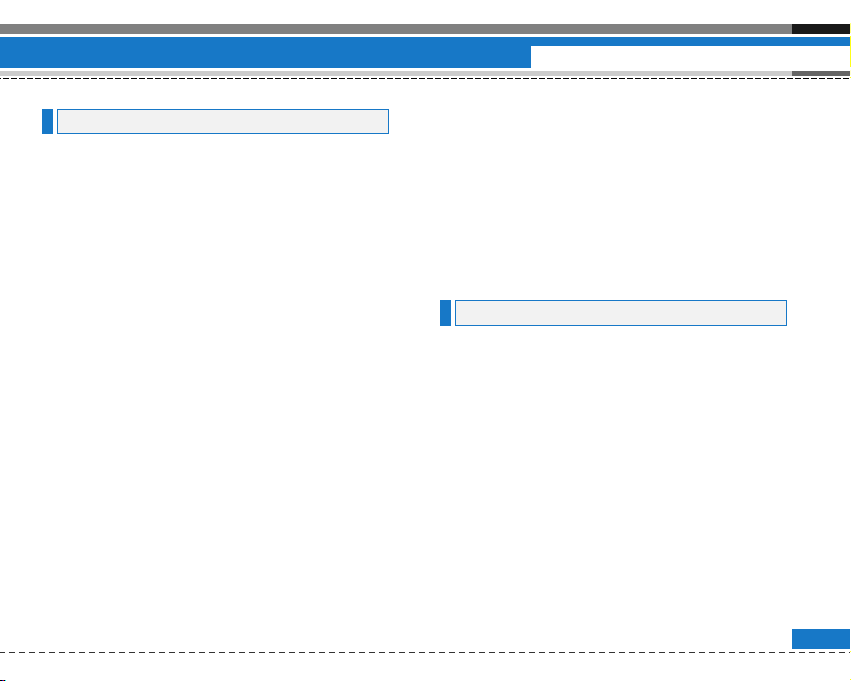
7
Advertencia: utilice sólo baterías, cargadores y
accesorios aprobados para su utilización con este
modelo de teléfono concreto. De lo contrario, puede
quedar invalidada cualquier aprobación o garantía
válida para el teléfono, lo que puede resultar
peligroso.
• No desmonte este teléfono. Si necesita repararlo
llévelo a un servicio técnico cualificado.
• Manténgala alejada de electrodomésticos como la
TV, la radio o el ordenador.
• El teléfono debe alejarse de fuentes de calor como
radiadores u hornos.
• Evite que se caiga.
• No lo exponga a vibraciones mecánicas o golpes.
• El revestimiento del teléfono puede estropearse si se
tapa con cubiertas de vinilo o envoltorios.
• Utilice un paño seco para limpiar el exterior de la
unidad. (No utilice disolventes como el benceno, los
diluyentes o el alcohol).
• No exponga esta unidad a humo o polvo excesivo.
• No coloque el teléfono cerca de tarjetas de crédito o
billetes de transporte, podría afectar a la información
de las bandas magnéticas.
• No golpee la pantalla con un objeto punzante, puede
estropear el teléfono.
• No exponga el teléfono a líquidos o humedad.
• Utilice con cuidado los accesorios (p. ej. los
auriculares). No toque la antena si no es necesario.
Para disfrutar de un rendimiento óptimo con un
consumo de energía mínimo:
• Sostenga el teléfono como lo hace cuando habla con
cualquier otro aparato telefónico.
Mientras habla directamente en dirección al
micrófono, incline la antena hacia arriba por encima
del hombro.
• Procure no tocar la antena mientras utiliza el
teléfono. Si lo hace, puede verse afectada la calidad
de la llamada e incluso puede provocar que el
teléfono consuma una cantidad de energía superior a
la necesaria y se reduzca la duración de los tiempos
de conversación y espera.
Funcionamiento eficaz del teléfono
Cuidado y mantenimiento del producto
Directrices
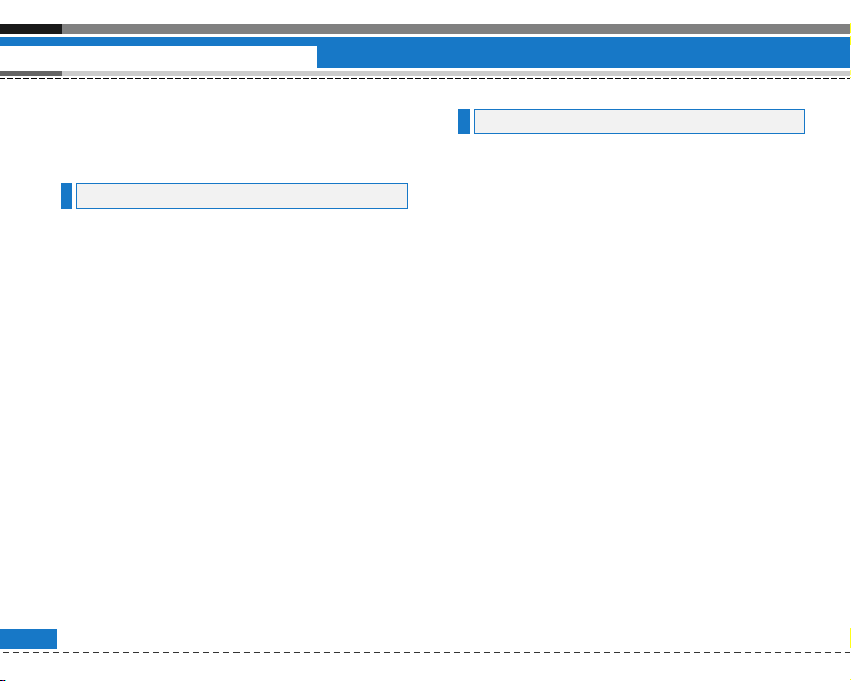
8
• Si su teléfono móvil admite la opción de infrarrojos,
no dirija nunca el rayo de infrarrojos hacia los ojos de
nadie.
Todos los teléfonos móviles pueden generar
interferencias que afecten a otros dispositivos
electrónicos.
• No utilice su teléfono móvil cerca de aparatos
médicos sin solicitar permiso. Evite colocar el
teléfono sobre el marcapasos, en lugares como el
bolsillo de una camisa o una chaqueta.
• Algunos audífonos pueden verse afectados por
teléfonos móviles.
• También pueden generar pequeñas interferencias en
televisores, radios, ordenadores, etc.
Compruebe las leyes y normativas locales de
utilización de teléfonos móviles durante la conducción.
• No coja el teléfono móvil para hablar mientras
conduzca.
• Dedique toda su atención a la conducción.
• Utilice un kit manos libres.
• Salga de la carretera y aparque antes de hacer
llamadas o responderlas si las condiciones de la
conducción así lo requieren.
• La energía de radiofrecuencia puede afectar a
algunos sistemas electrónicos de su vehículo, como
la radio del coche o el equipo de seguridad.
• Si el vehículo dispone de un airbag, no lo obstruya
con equipos inalámbricos portátiles o instalados.
Puede causar lesiones graves debido a un mal
funcionamiento.
Seguridad vial
Dispositivos electrónicos
Directrices

9
No utilice el teléfono mientras se realizan trabajos de
voladura explosivos. Respete las restricciones y siga
las normativas vigentes.
• No utilice el teléfono en gasolineras. No lo utilice
cerca de productos químicos o combustibles.
• No transporte o almacene explosivos, líquidos o
gases inflamables en el compartimento de su
vehículo donde tenga el teléfono móvil y los
accesorios.
Los teléfonos móviles pueden provocar interferencias
en aviones.
• Apague el teléfono móvil antes de embarcar.
• No lo utilice en tierra sin el permiso de la tripulación.
Deje el teléfono en un lugar seguro fuera del alcance
de los niños. Incluye piezas pequeñas que pueden
causar asfixia si son ingeridas.
Puede que las llamadas de emergencia no estén
disponibles en todas las redes. Por lo tanto, nunca
debe depender únicamente del teléfono para realizar
llamadas de emergencia. Pregunte a su proveedor de
servicios local.
• No es necesario descargar por completo la batería
antes de volver a cargarla. A diferencia de otras
tecnologías de almacenamiento, no existe efecto
memoria que pueda afectar al rendimiento de la
batería.
• Utilice sólo las baterías y cargadores de LG. Los
cargadores de LG han sido diseñados para maximizar
la vida de la batería.
Información y mantenimiento de la
batería
Llamadas de emergencia
Niños
En aviones
Entornos potencialmente explosivos
Derribos
Directrices
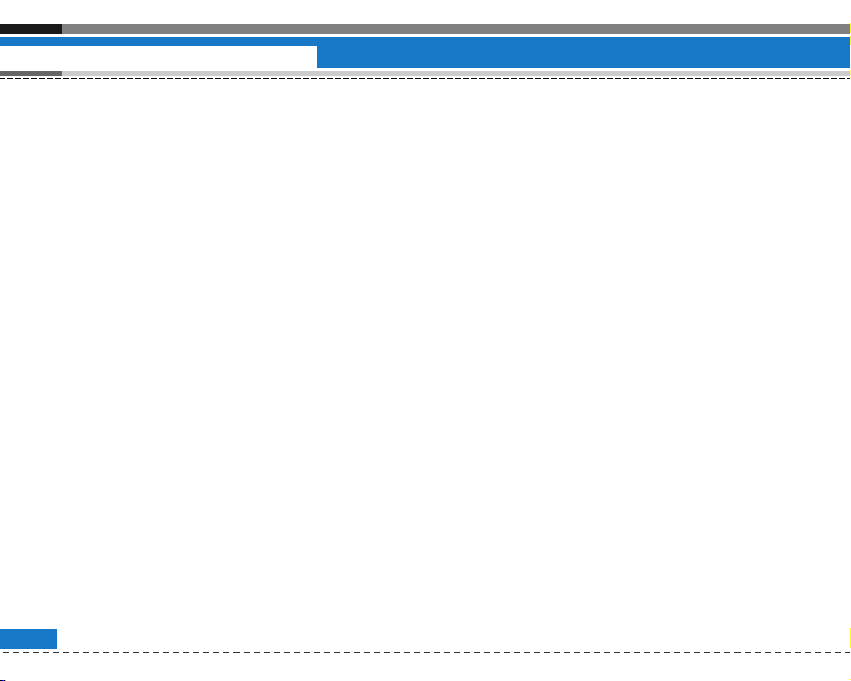
• No desmonte o cortocircuite la batería.
• Mantenga limpios los contactos metálicos.
• Sustituya la batería cuando deje de funcionar
correctamente. La batería puede recargarse
centenares de veces antes de que deba sustituirse.
• Recargue la batería si no se ha utilizado durante
mucho tiempo para maximizar su funcionalidad.
• No exponga el cargador de la batería a la luz directa
del sol y no lo utilice en entornos muy húmedos,
como el cuarto de baño.
• No deje la batería en lugares fríos o calientes, podría
deteriorar su rendimiento.
Directrices
10

Instalación de la tarjeta USIM
La tarjeta USIM, que debe insertarse en el teléfono,
contiene su número de teléfono, los detalles del
servicio y sus contactos.
Si extrae la tarjeta USIM, el teléfono quedará
inutilizado hasta que se inserte una válida.
Desconecte siempre el cargador y el resto de los
accesorios del teléfono antes de insertar o extraer la
tarjeta USIM.
La tarjeta USIM podría no funcionar en terminales que
no sean de tercera generación. Si intenta utilizarla en
otros teléfonos podría provocarles graves daños e
incluso impedir su posterior utilización.
11
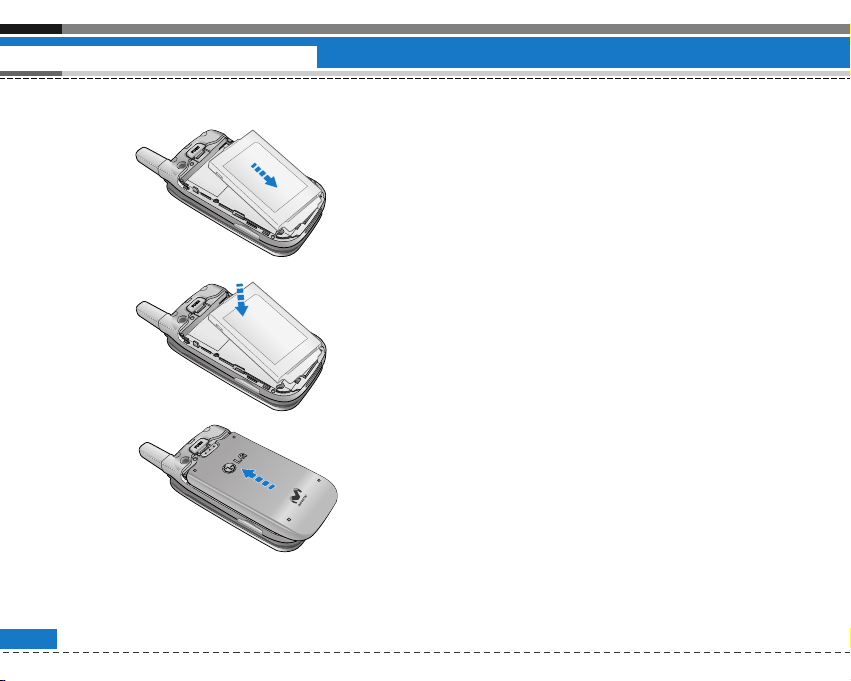
12
Instalación de la tarjeta USIM
n Aviso
Antes de instalar la tarjeta, asegúrese que el teléfono está
apagado y ha quitado la batería.
El contacto metálico de la tarjeta puede dañarse fácilmente si
se raya. Manipule con cuidado la tarjeta y siga las instrucciones
proporcionadas con ella.
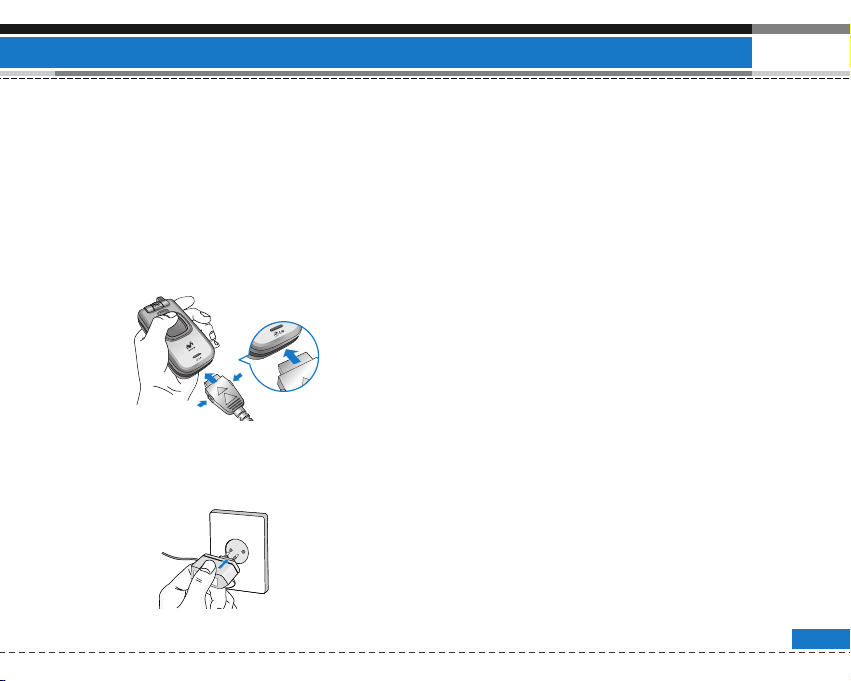
Cargar la batería
13
Para conectar el cargador suministrado al teléfono
debe haber instalado la batería.
1. Con la flecha mirando hacia usted, como se muestra
en la imagen, inserte el enchufe del cargador en la
toma de la parte inferior del teléfono hasta que
escuche un chasquido que indique que está
perfectamente insertado.
2. Conecte el otro extremo del cargador a la toma de
alimentación eléctrica. Utilice sólo el cargador
incluido en el embalaje.
n Nota
No fuerce el conector o de lo contrario podrían resultar dañado
el teléfono o el cargador.
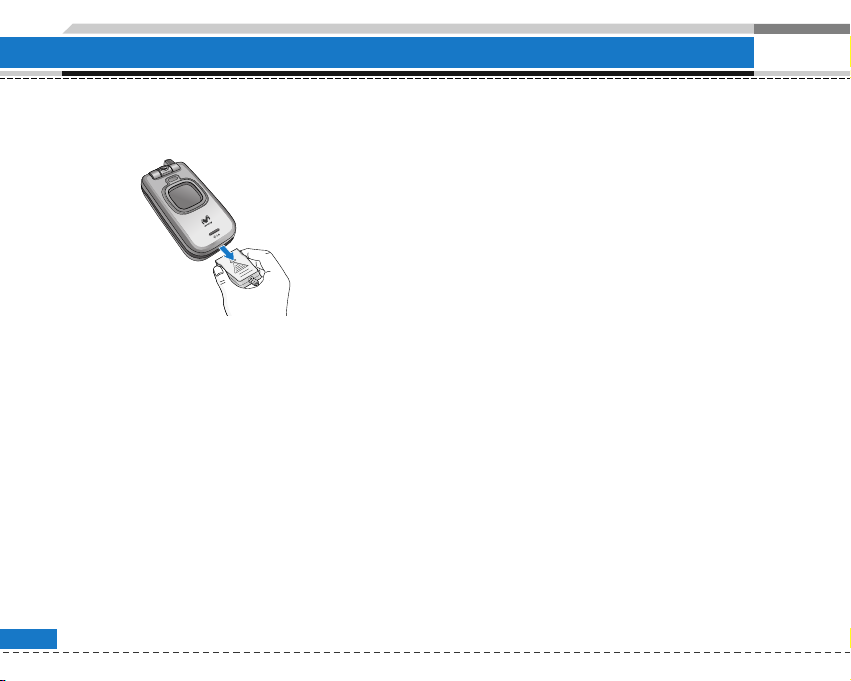
14
Desconectar el cargador
Desconecte el cargador del teléfono pulsando los
botones laterales como se muestra en la imagen.
n Nota
• Asegúrese de que la batería está completamente cargada
antes de utilizar el teléfono.
• No quite la batería ni la tarjeta USIM mientras está cargando
el teléfono.
• Las barras en movimiento del icono de batería se detendrán
cuando haya finalizado la carga.
• Si la batería está completamente descargada, la carga podría
tardar unos minutos en comenzar.
n Nota
Si no se carga la batería:
• apague el teléfono.
• compruebe que la batería está colocada correctamente.
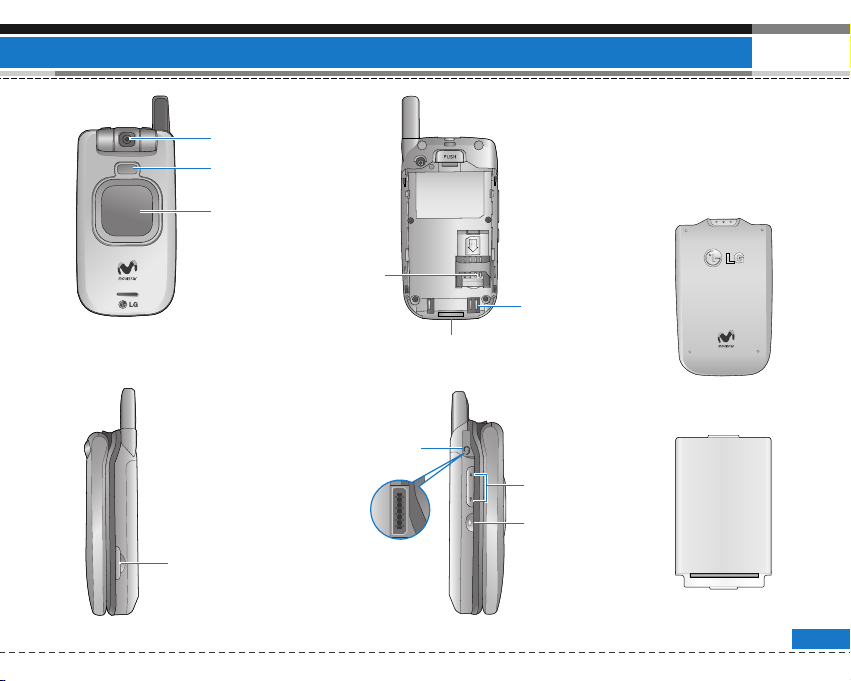
Partes del teléfono
15
Pantalla externa
Flash
Cámara
Espacio para la
tarjeta USIM
Terminales de batería
Conector para cable/
Conector para cargador de batería
Conector de
auriculares estéreo
Teclas de volumen
Lista de
reproducción
Memoria
externa
Lateral de las teclas del teléfono
Tapa de batería
Batería
n Nota
Conecte el conector de modo
que se ajuste a la forma del
terminal. Si no lo hace, se
puede dañar el producto
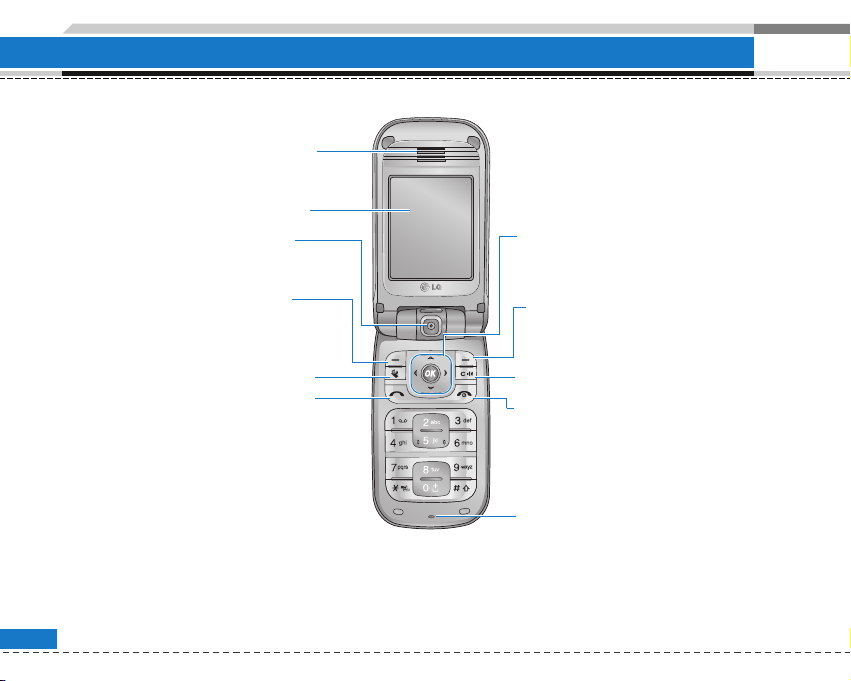
16
Funciones de las teclas
Pantalla principal
Cámara
Tecla Enviar
La tecla de función izquierda
activa los mensajes de
confirmación que se muestran en
pantalla en el cuadro de función
de la izquierda.
Tecla Videollamada
Altavoz
Tecla Fin Activ./Desactiv.
Tecla OK+tecla de navegación en 4
direcciones
La tecla de función derecha activa los
mensajes de confirmación que se
muestran en pantalla en el cuadro de
función de la derecha.
Tecla de borrado
Micrófono
n Nota
Para encender la luz de fondo de la pantalla LCD secundaria,
mantenga pulsada la tercera tecla lateral cuando la carpeta esté
cerrada. Si vuelve a pulsar la tecla rápidamente en este modo, se
abrirá la lista de reproducción

17
Información de la pantalla
La pantalla en modo de espera sin tarjeta USIM
aparece cuando no hay ninguna tarjeta USIM
instalada o la que hay instalada no es válida. En esta
pantalla, los usuarios sólo pueden realizar llamadas de
emergencia o apagar el teléfono. Para apagarlo,
mantenga pulsada la tecla Fin durante unos segundos.
Estructura de la pantalla
Si no hay ninguna tarjeta USIM instalada, aparece una
animación indicándole que inserte una. Si la tarjeta
USIM que hay en el teléfono no es válida, aparece una
animación indicándole que se ha bloqueado la tarjeta.
Función de llamada de emergencia
La tecla de función derecha está representada por
“SOS” en la pantalla. Marque el número de
emergencia que desee con las teclas numéricas y, a
continuación, pulse la tecla OK para realizar la llamada
de emergencia.
La pantalla en modo de espera aparece cuando ha
instalado una tarjeta USIM adecuada y ha encendido
el teléfono.
Estructura de la pantalla
Incluye el nombre del operador, indicadores, fecha y
hora sobre una imagen de fondo. Puede configurar la
pantalla de fondo en > Pantalla principal > Pantalla
de inicio > Papel tapiz.
Funciones de las teclas
El siguiente dibujo describe las funciones de las teclas
con la pantalla en modo de espera.
Pantalla en modo de espera
Pantalla en modo de espera sin tarjeta
USIM
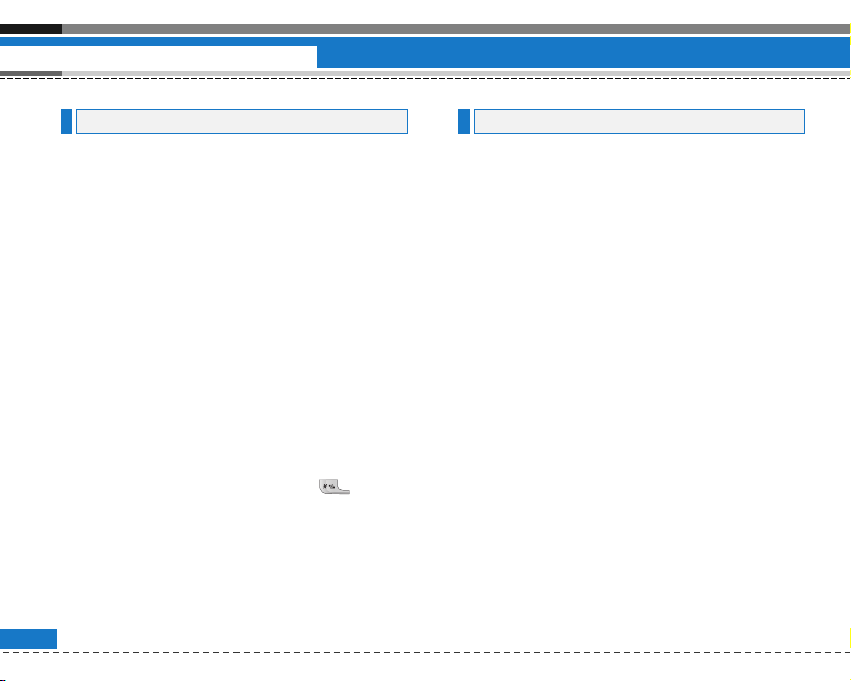
La pantalla de numeración aparece cuando se pulsa
una tecla numérica con la pantalla en modo de espera.
Estructura de la pantalla
Esta pantalla muestra los indicadores de estado, el
número marcado y un menú de opciones. Los
indicadores de estado son los mismos que los de la
pantalla en modo de espera. Para cambiar el tamaño y
color del número marcado seleccione Pantalla >
Fuente. Para realizar una llamada, una vez escrito el
número deseado pulse la tecla Enviar o Videoconf.
La pantalla de numeración aparece cuando se pulsa
una tecla numérica con la pantalla en modo de espera.
Tecla de función
Puede utilizar las teclas de función para varios usos
mientras marca un número. Con la tecla de
función izquierda, puede enviar un mensaje al número
marcado y buscar si ese número aparece en la
agenda. Con la tecla de función central, puede guardar
el número marcado en la agenda y con la tecla de
función derecha puede buscarlo en la agenda
directamente.
Cuando la función de bloqueo del teléfono está
seleccionada, sólo puede realizar llamadas de
emergencia, desactivar el bloqueo y apagar el
teléfono. Como es habitual, para apagar el teléfono,
mantenga pulsada la tecla con el teléfono rojo.
Estructura de la pantalla
La estructura de la pantalla de bloqueo del teléfono es
igual que la de la pantalla en modo de espera, salvo
que en lugar del indicador de pantalla en modo de
espera. aparece el mensaje de bloqueo.
Función de llamada de emergencia
Puede realizar llamadas de emergencia con la tecla de
función derecha. Al igual que en la pantalla en modo
de espera sin tarjeta USIM, se muestran los números
de emergencia.
Función de desbloqueo
Si pulsa la tecla OK, aparece una pantalla que le
pedirá que introduzca el código PIN para desbloquear
el teléfono. Para cambiar el código PIN seleccione
Configuración > Seguridad > Cambiar códigos.
Pantalla de bloqueo del teléfonoPantalla de numeración
Información de la pantalla
18
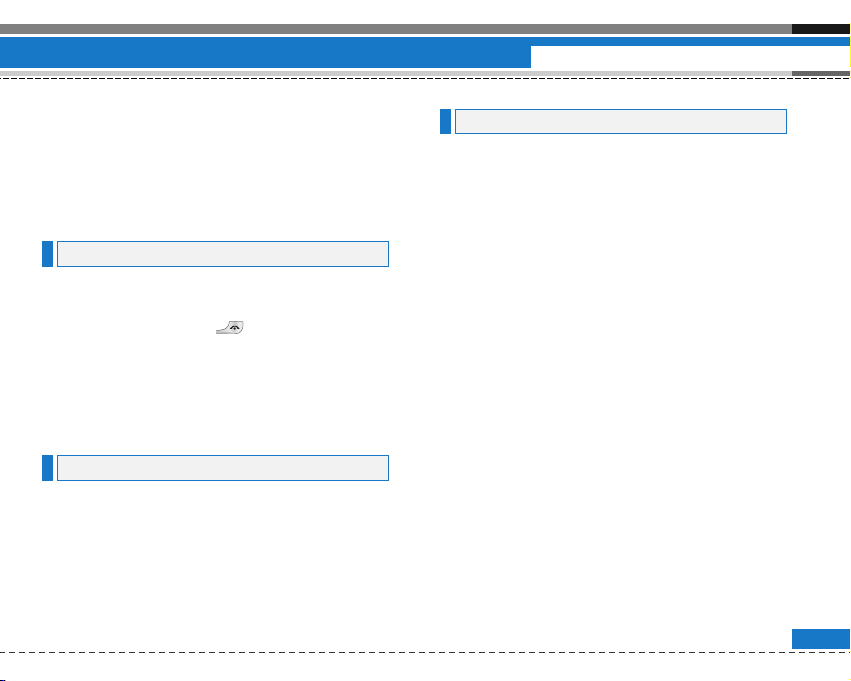
Si introduce un código PIN incorrecto, el teléfono
permanecerá en estado de bloqueo. Si introduce el
código PIN correcto, el teléfono se desbloqueará y
aparecerá la pantalla en modo de espera. Si apaga
con el teléfono bloqueado, permanecerá en el mismo
estado cuando lo encienda.
Compruebe que la tarjeta USIM está en el teléfono y la
batería está cargada.
Mantenga pulsada la tecla hasta que se
encienda el teléfono. Introduzca el código PIN de la
tarjeta USIM que se proporcionó con la tarjeta USIM si
el ajuste de código PIN está activado.
Después de unos segundos, se registrará el teléfono
en la red.
Mantenga pulsada la tecla hasta que se apague el
teléfono. Puede que el teléfono tarde un poco en
apagarse. No vuelva a encender el teléfono durante
ese período de tiempo.
Puede usar los códigos de acceso que se describen
en esta sección para evitar el uso no autorizado del
teléfono.Los códigos de acceso (excepto los códigos
PUK y PUK2) se pueden cambiar a través del función
Cambiar códigos [Menú 12.4.3].
Código PIN (4-8 dígitos)
El código PIN (número de identificación personal)
protege la tarjeta USIM del uso no autorizado. El
código PIN se proporciona normalmente con la tarjeta
USIM. Si la opción Solicitud PIN está definida como
Activar, el teléfono solicitará este código cada vez que
se encienda. Si la opción Solicitud PIN está definida
como Desactivar, el teléfono se conectará
directamente a la red sin el código PIN.
Código PIN2 (4-8 dígitos)
El código PIN2, proporcionado con algunas tarjetas
USIM, es necesario para acceder a funciones tales
como Nº marcación fija. Estas funciones sólo están
disponibles si las admite la tarjeta USIM.
Códigos de acceso
Apagado del teléfono
Encendido del teléfono
Información de la pantalla
19
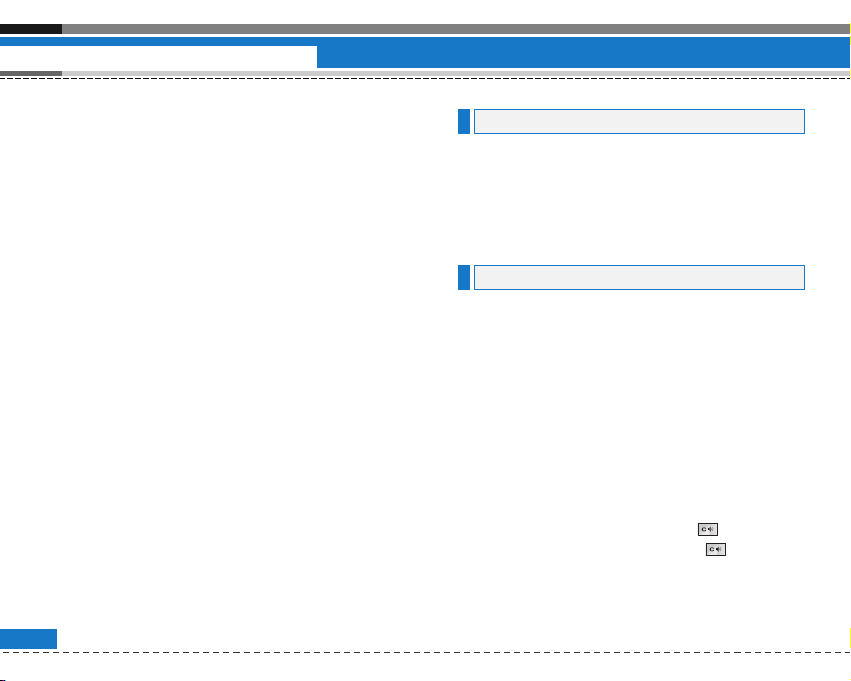
Código PUK (4-8 dígitos)
El código PUK (clave de desbloqueo del código PIN) es
necesario para desbloquear un código PIN bloqueado.
El código PUK se puede proporcionar con la tarjeta
USIM. Si no tiene el código o lo ha perdido, póngase
en contacto con el servicio de atención al cliente de
Telefónica MoviStar.
Código PUK2 (4-8 dígitos)
El código PUK2, proporcionado con algunas tarjetas
USIM, es necesario para desbloquear el código PIN2.
Si pierde el código, póngase en contacto con el
servicio de atención al cliente de Telefónica MoviStar.
Código de seguridad (4-8 dígitos)
El código de seguridad protege el teléfono del uso no
autorizado. Por defecto, el código de seguridad es
“0000” y es necesario para eliminar entradas del
teléfono y para restablecer los valores
predeterminados de fábrica del teléfono.
Cuando se utiliza la función de restricción de llamadas
se necesita una contraseña de restricción.
La contraseña será proporcionada por el servicio de
atención al cliente de Telefónica MoviStar al contratar
este servicio.
Para realizar y recibir videollamadas desde un teléfono
móvil con vídeo 3G, la otra persona también debe
disponer de un teléfono con vídeo 3G y cobertura de
vídeo.
Para realizar o recibir una videollamada, haga lo
siguiente.
1. Introduzca el número de teléfono mediante el
teclado o seleccione el número en la lista de
llamadas realizadas o recibidas.
n Nota
Si se equivoca, pulse brevemente la tecla para borrar el
último número o mantenga pulsada la tecla para borrar
todos los números.
Cómo realizar y recibir videollamadas.
Contraseña restricción
Información de la pantalla
20
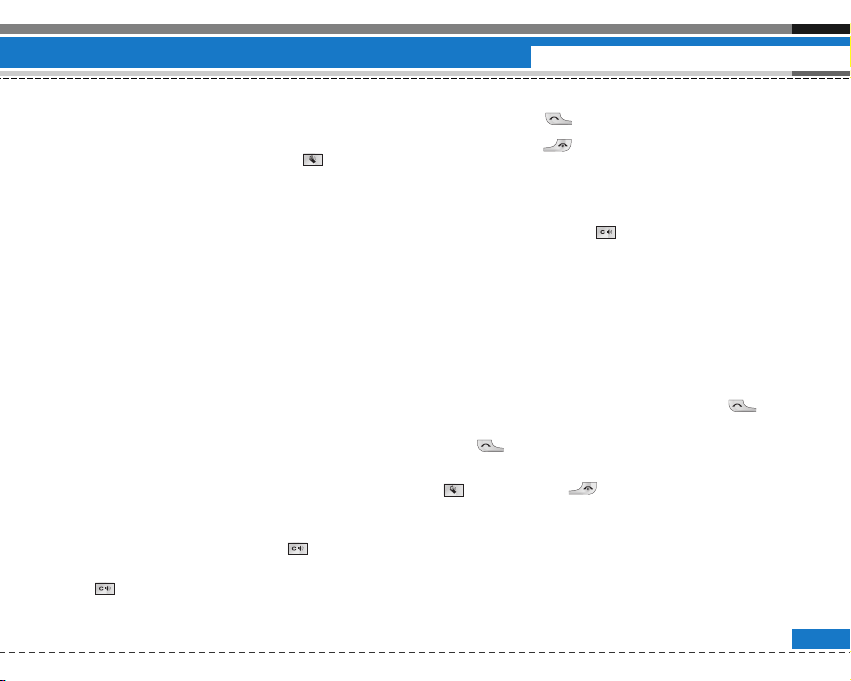
2. Si no desea utilizar el teléfono con altavoz,
compruebe que los auriculares están enchufados.
3. Para iniciar la función de vídeo, pulse .
n Nota
Se le informará que tiene que cerrar otras aplicaciones para
realizar la videollamada.
n Nota
La videollamada puede que tarde un tiempo en la conexión.
Tenga paciencia. El tiempo de conexión también dependerá de
la rapidez con la que la otra persona responda a la llamada.
Durante la conexión de la videollamada, verá su propia imagen
hasta que la otra persona conteste y su imagen se muestre en
pantalla.
4. Ajuste la posición de la cámara si fuera necesario.
5. Pulse la tecla de finalización para concluir la
llamada o cierre el teléfono.
Cómo realizar una llamada de voz
1. Compruebe que el teléfono está encendido.
2. Introduzca el número con el código completo de área.
] Para borrar un dígito, pulse la tecla .
Para borrar todos los dígitos, mantenga pulsada la
tecla .
3. Pulse la tecla para realizar la llamada.
4. Pulse la tecla para finalizar la llamada o cierre
el teléfono.
n Nota
Para activar el altavoz durante una llamada, debe pulsar y
mantener pulsada la tecla durante al menos 2 segundos.
Cómo realizar una llamada de voz o una
videollamada desde Contactos
Llamar a cualquier número que tenga almacenado en
sus contactos es muy sencillo.
Pulse la tecla de navegación abajo para acceder a la
lista de contactos.
Acceda al contacto deseado y pulse la tecla .
Para realizar una llamada de voz, pulse la
tecla .
Para realizar una videollamada, pulse la tecla
. Pulse la tecla para finalizar la llamada.
Información de la pantalla
21
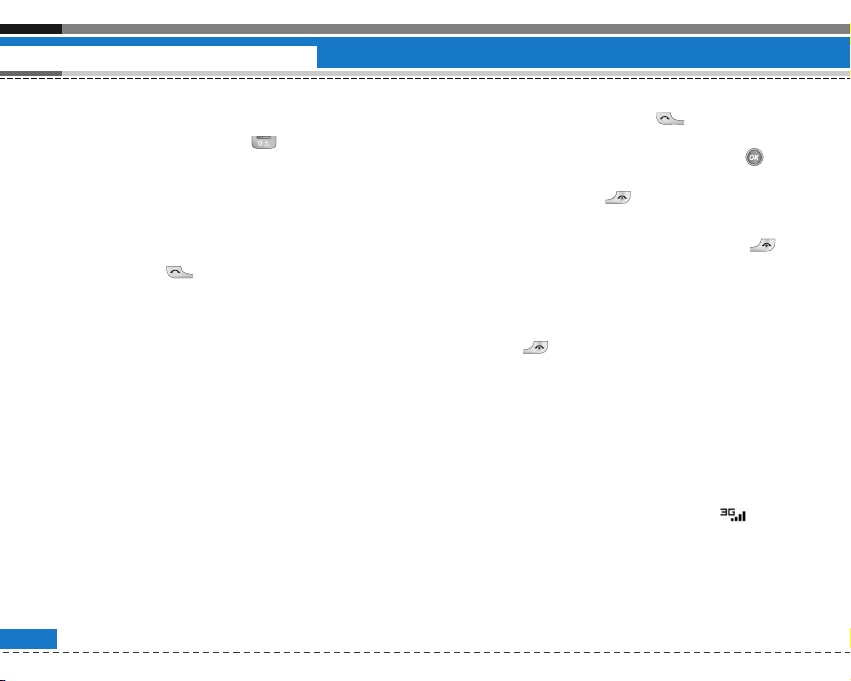
Cómo realizar llamadas internacionales
1. Mantenga pulsada la tecla para poder
introducir el prefijo internacional. El carácter ‘+’ se
puede reemplazar por el código de acceso
internacional.
2. Introduzca el prefijo del país, el prefijo local y el
número de teléfono.
3. Pulse la tecla .
Ajuste del volumen
Si desea controlar el volumen del auricular durante
una llamada, utilice las teclas laterales del teléfono. En
el modo de espera con la tapa abierta, puede ajustar el
volumen de las teclas con las teclas laterales.
Contestación de una llamada
Cuando reciba una llamada, el teléfono sonará y
aparecerá en pantalla el icono del teléfono
parpadeando. Si es posible identificar a la persona que
llama, aparece su número de teléfono (o el nombre
almacenado con sus contactos) .
1. Abra la tapa y pulse la tecla para responder a
una llamada entrante. Si la opción de menú Pulse
cualquier tecla se ha definido con la tecla , se
podrá responder a una llamada con cualquier tecla
excepto con la tecla .
n Nota
• Para rechazar una llamada entrante, pulse la tecla o la
tecla de función derecha dos veces.
• Si define “Modo resp.” como “En tapa abierta” (Menú 2.9.4),
puede responder a una llamada con solo abrir la tapa.
2. Finalice la llamada cerrando el teléfono o pulsando
la tecla .
n Nota
Puede responder a una llamada mientras utiliza la función
Contactos u otras funciones.
Potencia de señal
Si se encuentra dentro de un edificio, tendrá mejor
cobertura si se sitúa cerca de una ventana. Puede ver
la potencia de la señal con el indicador ( ) de la
pantalla del teléfono.
Información de la pantalla
22
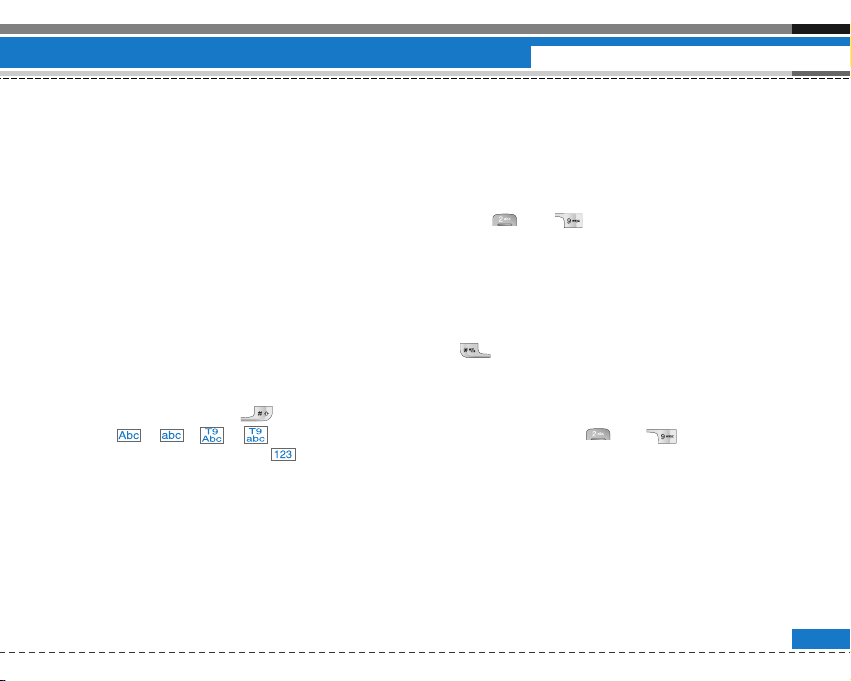
Introducción de texto
Puede introducir caracteres alfanuméricos utilizando
el teclado.
Por ejemplo, para guardar nombres en Contactos,
escribir un mensaje, crear un saludo personal o
planificar eventos en el calendario es necesario
introducir texto. El teclado dispone de los siguientes
métodos de entrada de texto.
Cambio del modo de entrada de texto
1. Cuando esté en un campo que permita introducir
caracteres, aparecerá el indicador de modo de
entrada de texto en la esquina superior derecha de
la pantalla.
2. Si pulsa brevemente la tecla se accede a las
opciones , , y . Si mantiene
pulsada la tecla, cambia al modo .
Uso del modo T9
El modo de entrada de texto predictivo T9 le permite
introducir palabras fácilmente con un mínimo de
pulsaciones. Al pulsar cada tecla, el teléfono muestra
los caracteres que cree que está introduciendo
basándose en el diccionario incorporado.
A medida que se añaden letras nuevas, la palabra
cambia para reflejar el candidato más posible del
diccionario.
1. En el modo de entrada de texto predictivo T9, puede
empezar a introducir palabras pulsando las teclas
de la a la . Pulse sólo una vez cada tecla
por cada letra que quiera introducir.
] La palabra cambia a medida que se introducen
nuevas letras. Ignore la palabra que aparece en
pantalla hasta que esté completa.
] Si la palabra sigue siendo incorrecta, pulse la tecla
una o más veces para alternar entre las
demás opciones de palabras.
Uso del modo ABC
Utilice las teclas de la a la para introducir
el texto deseado.
1. Pulse la tecla rotulada con la letra deseada:
] Si pulsa una vez aparece la primera letra
] Si pulsa dos veces aparece la segunda letra
] Etc.
Información de la pantalla
23
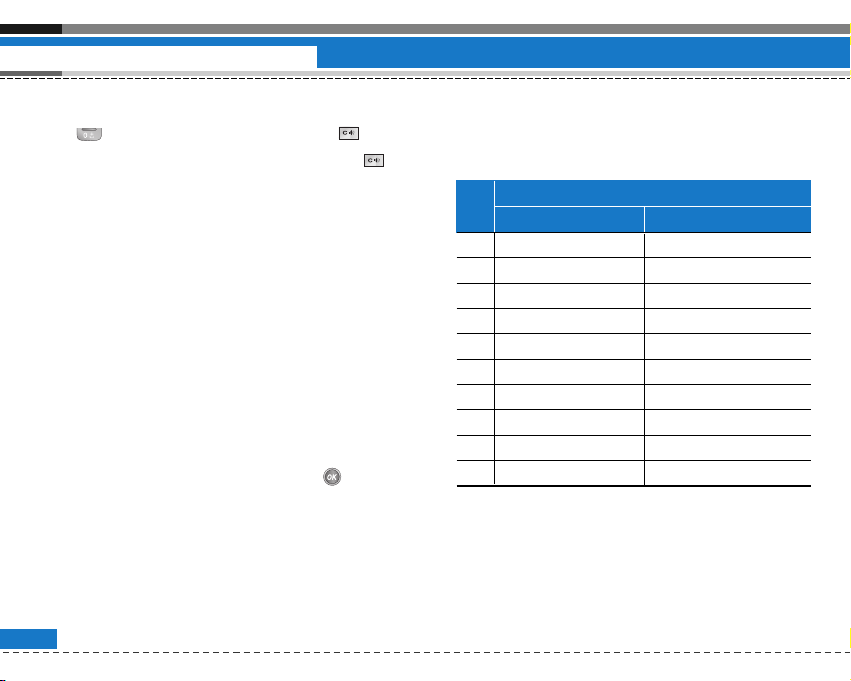
2. Para poner un espacio, pulse una vez la tecla
. Para eliminar letras, pulse la tecla .
Para borrar todo, presione y mantenga la tecla
.
Uso del modo 123 (modo numérico)
El modo 123 le permite introducir números en un
mensaje de texto (por ejemplo, un número de teléfono).
Pulse las teclas correspondientes a los dígitos
pertinentes antes de volver manualmente al modo de
entrada de texto apropiado.
Uso del modo de símbolos
El modo de símbolos le permite introducir varios
símbolos o caracteres especiales.
Para introducir un símbolo, pulse la tecla de función
central [Símbolo]. Utilice las teclas de navegación y
las teclas numéricas para seleccionar el símbolo
deseado y, a continuación, pulse la tecla .
Descripción de las teclas
Cada tecla tiene asociados los símbolos que se
muestran a continuación:
Información de la pantalla
24
Caracteres en orden de visualización
Minúsculas Mayúsculas
. , ¿? ¡ ! ' " 1- ( ) @ / : _ . , ¿? ¡ ! ' " 1- ( ) @ / : _
a b c 2 á à â ã ä ˙å æ ç A B C 2 Á À Â Ã Ä Å ÆÇ
d e f 3 é è ê ë D E F 3 É È Ê Ë
g h i 4 í ì î ï G H I 4 Í Ì Î Ï
j k l 5 £ J K L 5 £
m n o 6 ñ ó ò ô õ ö ø œ M N O 6 Ñ Ó Ò Ô Õ Ö Ø Œ
p q r s 7 ß $ P Q R S 7 ß $
t u v 8 ú ü ù û T U V 8 Ú Ü Ù Û
w x y z 9 W X Y Z 9
tecla de Espacio 0 tecla de Espacio 0
1
2
3
4
5
6
7
8
9
0
Tecla

Menú principal
25
Para acceder al menú principal pulse la tecla Menu situada sobre la tecla numérica 2 en la pantalla en modo de
espera. Muévase hasta el elemento que desee y pulse la tecla OK para acceder a un submenú ó pulse la tecla
numérica correspondiente al dibujo que lo representa. El menú principal consta de los siguientes submenús:
1. Menú movistar
mPlay
Descarga vídeo
emoción
Descarga VideoJuegos
Album movistar
Chat
YaVoy
2. Llamadas
Historial de llamadas
Videollamada
Duración llamadas
Coste llamadas
Desvío de llamadas
Nº marcación fija
Restringir llamadas
Llam. en espera
Ajustes
3. Juegos
Aplicaciones
Juegos emoción
Ajustes
4. Galería
Álbum de fotos
Álbum de vídeos
Álbum de sonidos
Memoria externa
Datos Bluetooth
5. Mensajes
Nuevo mensaje
Entrada
Buzón
Borradores
Salida
Enviados
Alertas
Chat
Correo Móvil
Plantillas
Ajustes
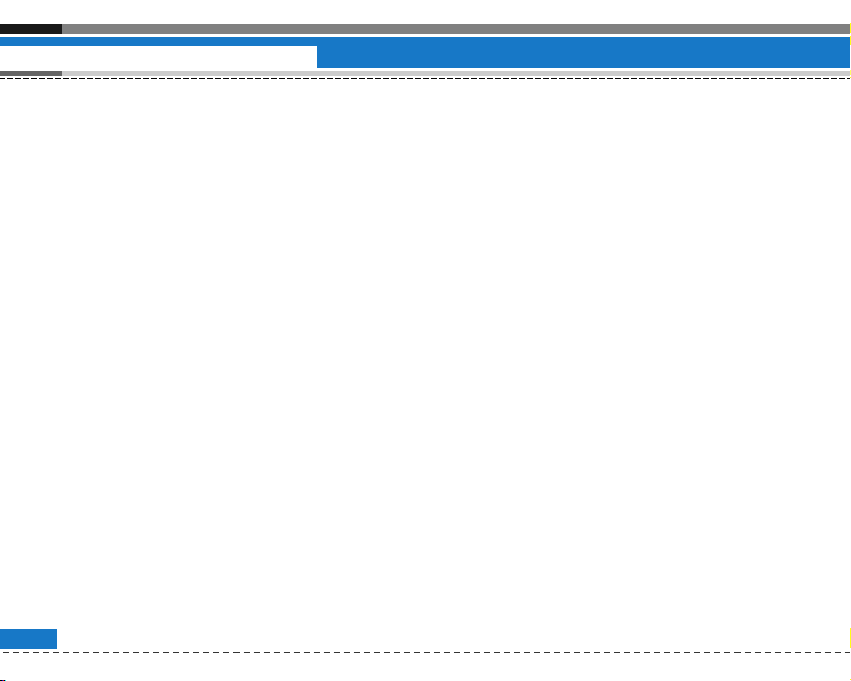
6. emoción
emoción
Favoritos
Páginas guardadas
Ir a URL
Seguridad
Ajustes
7. Multimedia
Cámara
Vídeocámera
Grabadora
8. Agenda
Añadir nuevo
Buscar
Marcación rápida
Administrador de grupo
Número propio
Ajustes
9. Pantalla
Pantalla principal
Pantalla externa
Fuente
Luz de fondo
Temas
10. Extras
Organizador
Alarmas
Conectividad
Calculadora
Conversor unidades
Reloj mundial
Cronómetro
11. Modos
Normal
Silencio
Exterior
Sólo vibrar
Auriculares
Coche
Personal 1
Personal 2
12. Ajustes
Fecha y Hora
Red
Puntos de acceso
Seguridad
Idiomas
Estado de memoria
Información del móvil
Reiniciar config.
Menú principal
26
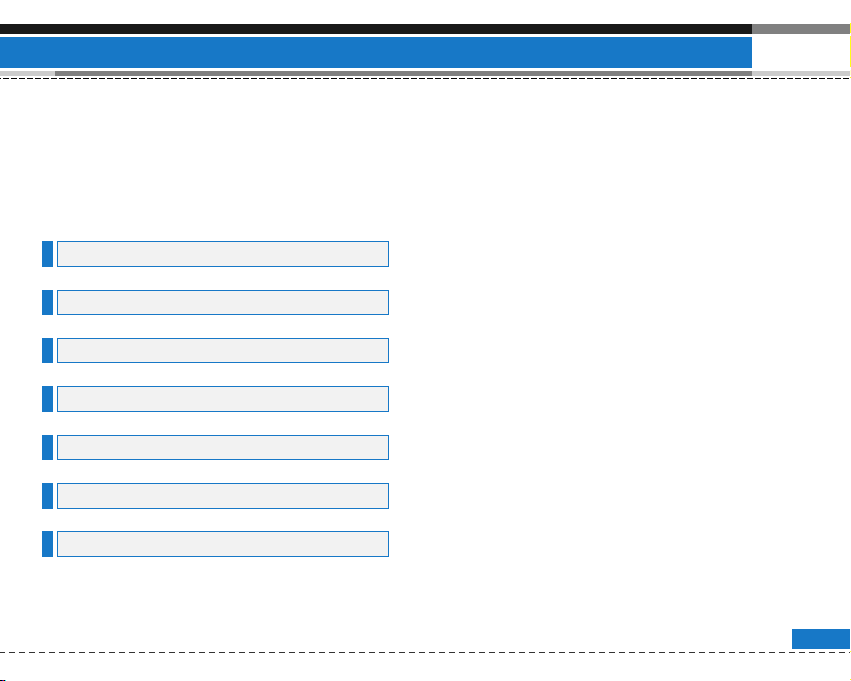
1. Menú movistar
Menú Movistar le trae todo un mundo de servicios de
comunicaciones, información y entretenimiento.
Puede pedir indicaciones para moverse por las
principales ciudades, obtener las noticias más
recientes y mucho más. Comuníquese con su
proveedor de servicios para obtener más información.
1.7 YaVoy
1.6 Chat
1.5 Album movistar
1.4 Descarga VideoJuegos
1.3 emoción
1.2 Descarga vídeo
1.1 mPlay
27
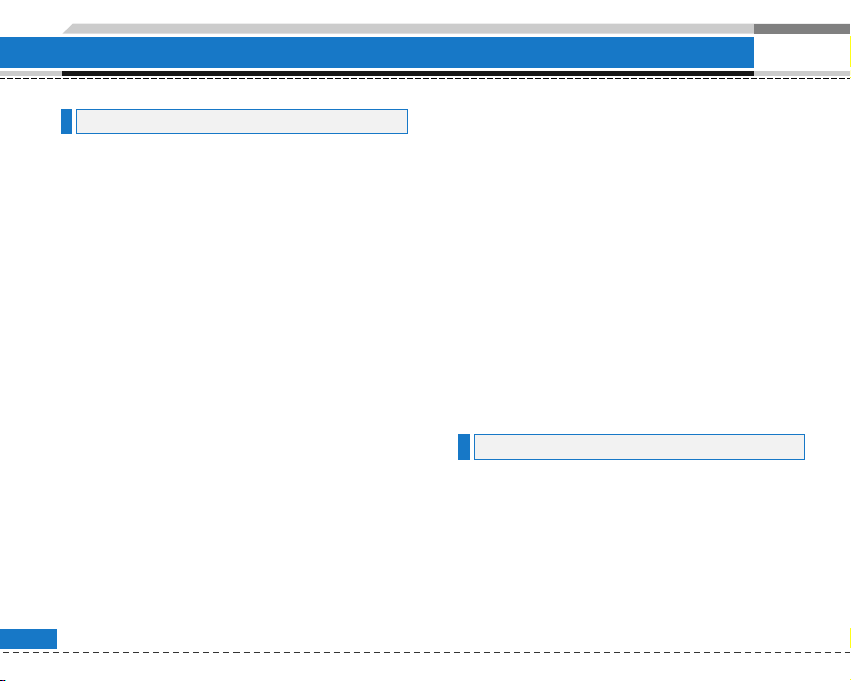
2. Llamadas
Puede ver los registros de todas las llamadas
perdidas, recibidas y enviadas.
Cada menú del registro de llamadas proporciona las
siguientes funciones.
- Puede realizar una llamada de voz o vídeo al número
del registro de llamadas.
- Puede guardar el número del registro de llamadas en
la agenda.
- Puede enviar un mensaje al número del registro de
llamadas.
- Puede ver información detallada de los registros de
llamadas como, por ejemplo, la fecha, la hora y la
duración de la llamada.
- Puede borrar los registros de llamadas.
2.1.1 Llamadas perdidas
Permite ver las llamadas perdidas, realizar una
llamada, enviar un mensaje y guardar el número en la
agenda.
2.1.2 Lamadas recibidas
Permite ver las llamadas recibidas, realizar una
llamada, enviar un mensaje y guardar el número en la
agenda.
2.1.3 Llamadas enviadas
Permite ver las llamadas enviadas, realizar una
llamada, enviar un mensaje y guardar el número en la
agenda.
2.1.4 Todas las llamadas
Permite ver todas las llamadas perdidas, recibidas y
enviadas. Puede realizar una llamada, enviar un
mensaje o guardar en la agenda el número que haya
seleccionado.
1. Ocultar mi imagen: opción que determina si se envía
una imagen o no durante la videollamada.
• Activ.: no envía la imagen.
• Desac.: envía la imagen.
2. Cambiar imagen: opción que determina el envío de
un vídeo durante la videollamada.
2.2 Videollamada
2.1 Historial de llamadas
28
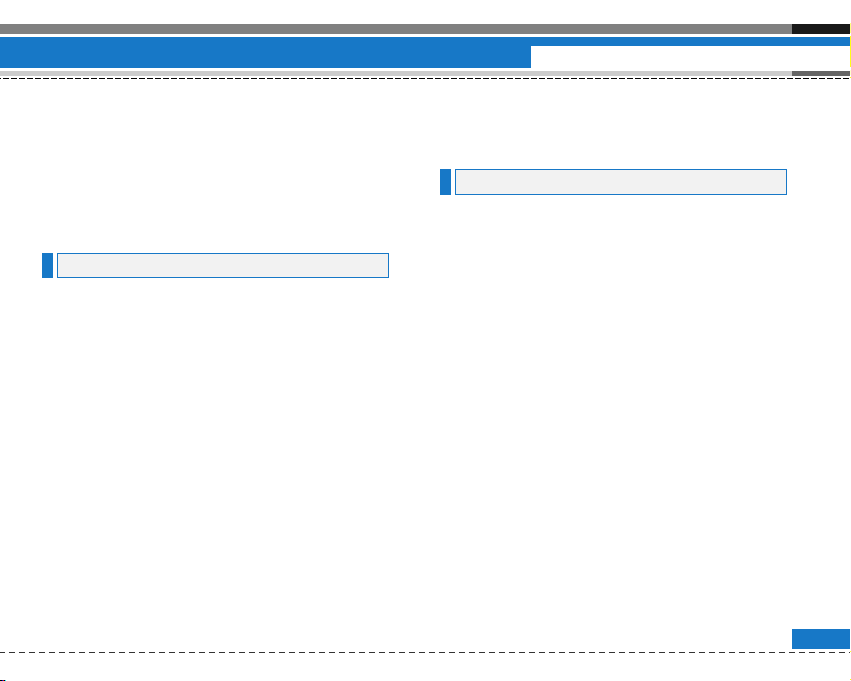
29
Llamadas
• Activ.: envía un vídeo de sustitución en lugar de la
imagen.
• Desac.: envía la imagen.
3. Cambiar archivo imagen: opción que permite
seleccionar un vídeo de sustitución en lugar de la
imagen durante la videollamada.
Puede ver la duración de la llamada según el tipo.
Pulse la tecla de función 2 para realizar la
inicialización. Para la inicialización, necesitará el
código de seguridad.
2.3.1 Última llamada
Muestra la duración de la última llamada en unidades
de horas/minutos/segundos.
2.3.2 Llamadas recibidas
Muestra la duración de las llamadas entrantes.
2.3.3 Llamadas enviadas
Muestra la duración de las llamadas salientes.
2.3.4 Todas las llamadas
Muestra la duración total de las llamadas.
1. Esta función muestra el coste de todas las llamadas,
incluida la última.
2. Para inicializar, pulse el botón ‘Borrar’ e introduzca
el código PIN2.
3. Seleccione Config. coste para configurar los ajustes
de coste de llamada y su límite.
4. Puede seleccionar Unidad o Moneda en los ajustes
de coste de llamada. Al terminar la llamada, el coste
de la llamada se mostrará de acuerdo con la
configuración.
5. Seleccione Activ. para configurar el límite del coste
de llamada. Cuando el coste alcanza el límite que se
ha configurado, no podrá realizar más llamadas.
2.4 Coste llamadas
2.3 Duración llamadas
